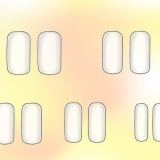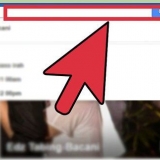Chrome – «Kopier lenkeadresse» Firefox - "Kopier lenkeplassering" Internet Explorer – `Kopier snarvei` Safari – "Kopier lenke" Word – "Kopier hyperkobling"

Høyreklikk der markøren er og velg "Lim inn". trykk Ctrl+V (Windows) eller ⌘ cmd+V (Mac). Klikk på Rediger-menyen (hvis det er en) og velg "Lim inn". Ikke alle programmer har en synlig Rediger-meny.
Plasser markøren der du vil ha hyperkoblingen. Klikk på `Sett inn hyperkobling`-knappen. Dette kan være under tekstskjemaet, eller i Sett inn-menyen (tekstbehandlere). Knappen har ofte et lenke-ikon. Skriv inn hva du vil vise i feltet "Tekst som skal vises". Dette er det som vises som den klikkbare lenken. Lim inn koblingen i feltet "Adresse", "URL" eller "Link til". Klikk i feltet og trykk Ctrl+V (Windows) eller ⌘ cmd+V (Mac) for å lime inn den kopierte lenken.
Klikk på adressen i nettleseren din. Dette kan vise hele adressen hvis deler ble skjult mens du surfer. Velg hele adressen hvis du ikke allerede har gjort det. Vanligvis velges adressen automatisk når du klikker på den. Hvis ikke, trykk Ctrl/⌘ cmd+en for å velge helheten. Kopier den valgte adressen ved å høyreklikke på utvalget og deretter klikke på `Kopier` eller trykke Ctrl/⌘ cmd+C. Plasser markøren der du vil lime inn lenken og trykk Ctrl/⌘ cmd+V.
Prosessen for dette er lik uansett hvilken type mobil enhet du bruker (Android, iPhone, iPad, Windows mobil, etc.) 

Å kopiere Kopier adresselenken Kopier lenke-URL Kopier adresse

Hvis du bruker en iOS-enhet (iPhone, iPad, iPod Touch), slipp fingeren når forstørrelsesglasslinsen vises. Hvis du bruker en Android-enhet, slipper du fingeren når indikatoren vises under markøren.

Trykk og hold meldingen som inneholder lenken. Trykk på "Kopier"-knappen som vises. Det kan være et ikon med to sider oppå hverandre øverst på skjermen. Lim inn den kopierte teksten der du vil lime inn lenken, og slett deretter den ekstra teksten som fulgte med den opprinnelige meldingen manuelt.


bit.ly goo.gl ow.ly tinyurl.com



Kopier og lim inn en lenke
Innhold
Lenker til nettartikler og nettsteder forbedrer netttekst og øker søkemotoroptimaliseringen. Du kan koble til nesten hvilken som helst nettside ved å kopiere og lime inn lenken i e-posten, tekstmeldingen eller dokumentet. Prosedyren varierer litt avhengig av enheten og programmet du bruker. Hvis adressen er veldig lang, kan du bruke en lenkeforkortingstjeneste.
Trinn
Metode 1 av 3: Windows og Mac

1. Finn lenken du vil kopiere. Du kan kopiere lenker fra nettsteder, e-poster, Word-dokumenter og nesten alle andre programmer.
- Tekstlenker på nettsider og e-poster er ofte understreket og i en annen farge enn teksten rundt. Mange lenker er knapper og bilder.

2. Høyreklikk på lenken. Hvis lenken er et bilde, kan du klikke på høyre museknapp for å kopiere.
Hvis du bruker en Mac med bare én museknapp, hold Ctrl og klikk for å åpne høyreklikkmenyen.

3. Velg alternativet "Kopier lenke". Når en lenke er kopiert, vil den bli sendt til utklippstavlen for å limes inn et annet sted. Utklippstavlen kan bare inneholde én lenke om gangen. Hvordan dette alternativet er formulert er forskjellig per program du bruker. Nedenfor er noen vanlige eksempler:

4. Plasser markøren der du vil lime inn lenken. Når lenken din er kopiert, kan du lime den inn hvor som helst du kan skrive. Klikk for å plassere markøren der du vil lime inn koblingen.
Du kan lime inn koblingen hvor som helst du kan skrive, for eksempel i e-poster, Word-dokumenter, nettleserens adresselinje og Facebook-chatter.

5. Lim inn lenken. Det er flere måter du kan lime inn den kopierte lenken på:

6. Lim inn koblingen som en hyperkobling med annen tekst. I noen programmer, som blogger, e-postprogrammer og tekstbehandlere, kan du endre teksten som vises i stedet for å vise hele lenkeadressen. Slik kan du opprette en kobling med en setning eller et ord:

7. Kopier og lim inn en adresse fra adressefeltet. Hvis du vil dele eller lagre et nettsted du besøker, kan du kopiere adressen fra adressefeltet i nettleseren din:
Metode2 av 3:Mobile enheter

1. Finn lenken du vil kopiere. Du kan kopiere lenker fra nettlesere, e-poster og mange andre apper. Lenker kan være tradisjonelle tekstlenker eller et bilde.

2. Trykk og hold lenken du vil kopiere. Når du har funnet koblingen, trykk og hold den til en ny meny vises. Det kan ta en stund før menyen vises.

3. Trykk på alternativet "Kopier". Hva dette kalles avhenger av appen du bruker. Se etter ord som ligner på disse eksemplene:

4. Plasser markøren der du vil lime inn lenken. Når du har kopiert lenken, kan du lime den inn hvor som helst du kan skrive. Trykk på tekstfeltet for å plassere markøren i det.

5. Trykk og hold fingeren på markøren. Slipp fingeren etter et øyeblikk. En ny meny vises.

6. Trykk på "Lim inn" for å lime inn den kopierte lenken. Du vil se alternativet "Lim inn" i menyen som vises. Ved å trykke på "Lim inn" limes den kopierte adressen inn i tekstfeltet.

7. Kopier og lim inn en lenke fra en tekstmelding (Android). Hvis du mottok en tekstmelding med en lenke på Android-enheten din, kan det hende du har litt mer arbeid med å kopiere den, spesielt hvis den har mer tekst vedlagt. Ikke alle Android-meldingsapper vil fungere på samme måte:
Metode 3 av 3: Bruke en Link Shortener

1. Bruk en lenkeforkortingstjeneste hvis du trenger å app eller tweete en lenke. Nettstedadresser kan bli veldig lange, spesielt for sider dypt inne på nettstedet. Linkforkortingstjenester lar deg generere en kortversjon av en lang adresse som du enkelt kan app, tweete eller på annen måte dele.

2. Kopier lenken du vil dele. Bruk metodene beskrevet ovenfor for å kopiere og dele lenken du vil forkorte.

3. Besøk et nettsted som forkorter lenker. Det er flere tjenester tilgjengelig for å forkorte lenker, og de fleste av dem fungerer på samme måte:

4. Lim inn den lange lenken i feltet på forkortingssiden. Klikk på feltet og trykk Ctrl/⌘ cmd+V, eller trykk litt lenger og velg "Lim inn", for å lime inn den lange lenken i feltet på forkortingssiden.

5. Trykk eller klikk på "Forkort" eller "Skrump"-knappen for å generere en ny lenke. Du vil få en kortversjon av lenken som har formen av tjenesten i stedet for den originale nettsiden.

6. Kopier den forkortede lenken. Du kan kopiere den på samme måte som en vanlig lenke ved å bruke metodene ovenfor, eller trykke eller klikke på "Kopier"-knappen som vises på enkelte nettsteder.

7. Lim inn den forkortede lenken. Nå som den forkortede lenken din har blitt kopiert, kan du lime den inn som en hvilken som helst annen lenke. Du må kanskje gi litt kontekst for lenken, fordi den forkortede adressen ikke umiddelbart forteller hva den handler om.
Artikler om emnet "Kopier og lim inn en lenke"
Оцените, пожалуйста статью
Populær